วิธีง่าย ๆ ในการใช้ WhatsApp Web บนพีซีและแล็ปท็อป

WA Web คืออะไร
ก่อนที่จะเข้าสู่การสนทนาเกี่ยวกับวิธีใช้เว็บ Whatsapp มันช่วยให้เรารับรู้ว่าเว็บ Whatsapp หรือเว็บ WA คืออะไร เข้าใจง่ายคือเว็บ Whatsapp เป็นหน้าเว็บไซต์ที่จัดทำขึ้นเป็นพิเศษสำหรับผู้ใช้แอปพลิเคชัน Whatsapp เพื่อให้พวกเขาสามารถแชทผ่านคอมพิวเตอร์เดสก์ท็อปหรือแล็ปท็อป
โดยทั่วไป WA เว็บแสดงผลบนคอมพิวเตอร์เดสก์ท็อปเหมือนกับบนสมาร์ทโฟน ข้อดีของการแชท Whatsapp กับคอมพิวเตอร์เดสก์ท็อป / แล็ปท็อปคือขนาดหน้าจอที่ใหญ่ขึ้นรวมถึงความง่ายในการพิมพ์ข้อความและส่งไฟล์
เราไม่จำเป็นต้องติดตั้งแอปพลิเคชันเพิ่มเติมบนคอมพิวเตอร์เพียงใช้แอปพลิเคชันเบราว์เซอร์บนคอมพิวเตอร์ของคุณ คำแนะนำของฉันใช้แอปพลิเคชั่นเบราว์เซอร์ที่เร็วที่สุดเพื่อให้กิจกรรมการสนทนาราบรื่นยิ่งขึ้น ตัวอย่างเช่น; Google Chrome, Mozilla Firefox และ Opera
เงื่อนไขการใช้เว็บ WA
ก่อนที่คุณจะสามารถใช้บริการเว็บของ Whatsapp ได้คุณจะต้องปฏิบัติตามเงื่อนไขขั้นต่ำดังต่อไปนี้:
- สมาร์ทโฟนของคุณใช้ Android OS, iOS 8.1+, Windows Phone 8.0 และ 8.1, Blackberry 10
- สมาร์ทโฟนของคุณต้องมีกล้องด้านหลังที่ทำงานได้ดีสำหรับการสแกนรหัส QR ( รหัส QR )
- คุณมีบัญชี Whatsapp อยู่ในสมาร์ทโฟนของคุณแล้ว
- ตรวจสอบให้แน่ใจว่าการเชื่อมต่ออินเทอร์เน็ตของคุณเสถียรไม่ว่าจะบนคอมพิวเตอร์ / แล็ปท็อปหรือสมาร์ทโฟน
- คอมพิวเตอร์ / แล็ปท็อปของคุณใช้แอปพลิเคชันเบราว์เซอร์ที่รวดเร็วและทันสมัย ตัวอย่างเช่น Google Chrome, Mozilla Firefox, Opera และอื่น ๆ
ในการใช้บริการเว็บของ Whatsapp ได้อย่างราบรื่นต้องปฏิบัติตามเงื่อนไขทั้งห้า หากไม่ปฏิบัติตามเงื่อนไขข้อใดข้อหนึ่งคุณจะไม่สามารถใช้เว็บ WA ได้
วิธีเข้าถึง WhatsApp Web
ในการใช้เว็บ Whatsapp บนพีซีหรือแล็ปท็อปอันดับแรกคุณต้องซิงโครไนซ์ระหว่าง Whatsapp บนสมาร์ทโฟนและ Whatsapp เว็บ ไม่ยากเพียงทำตามขั้นตอนง่าย ๆ ดังต่อไปนี้:
1. เปิดไซต์//web.whatsapp.comในเบราว์เซอร์บนคอมพิวเตอร์ของคุณ หลังจากนั้นคุณจะเห็นรหัส QR แสดงดังนี้
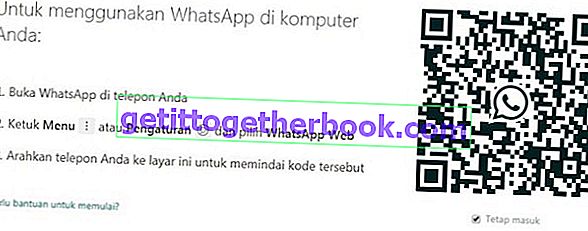
2. เปิดแอปพลิเคชั่น Whatsapp บนสมาร์ทโฟนของคุณ สำหรับผู้ใช้ Android จากนั้นแตะจุดที่มุมบนขวาของ Whatsapp บนสมาร์ทโฟนของคุณ
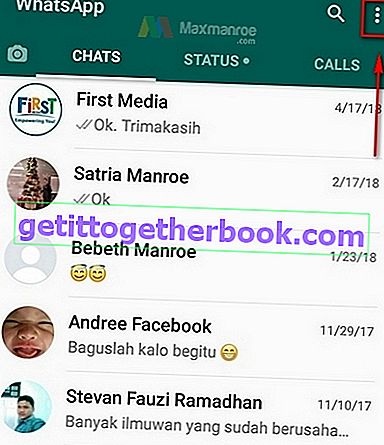
3. ถัดไปจะปรากฏขึ้นเลื่อนลงแล้วแตะที่WhatsApp เว็บส่วน ดูภาพต่อไปนี้
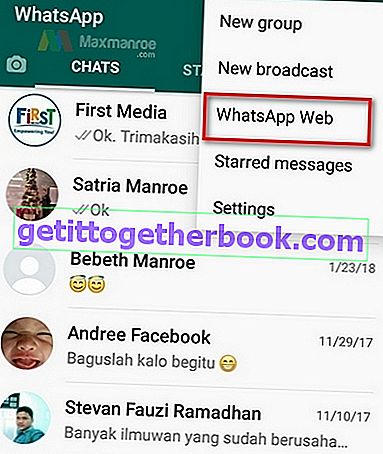
4. คุณจะถูกนำไปที่หน้าการยืนยันจากนั้นแตะที่ตกลง GOT ITมีลักษณะดังนี้:
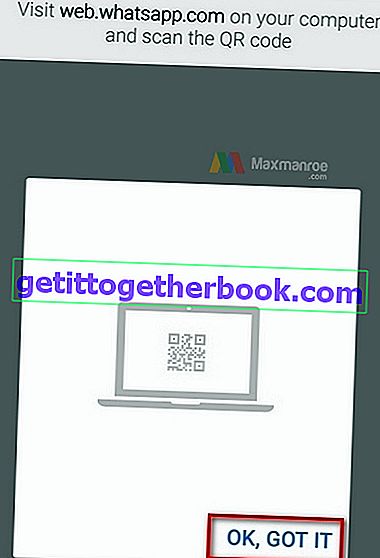
5. ขั้นตอนสุดท้ายโปรดสแกนรหัส QRที่ปรากฏบนหน้าจอคอมพิวเตอร์โดยใช้ Whatsapp บนสมาร์ทโฟนของคุณ ในขั้นตอนนี้ Whatsapp ของคุณเชื่อมต่อกับเว็บ WA และพร้อมใช้งาน
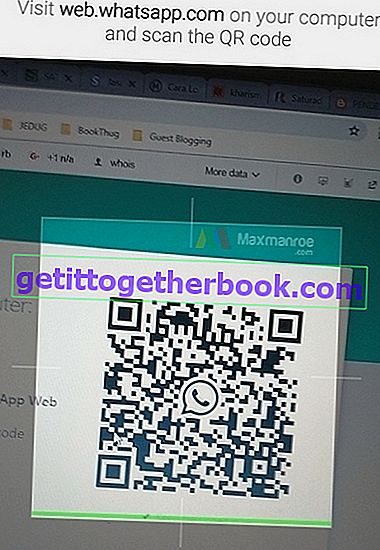
วิธีใช้ WA Web
โดยทั่วไปวิธีการใช้ Whatsapp Web นั้นเหมือนกับเมื่อเราใช้แอพพลิเคชั่น Whatsapp บนสมาร์ทโฟน อย่างไรก็ตามน่าเสียดายที่มีคุณสมบัติ Whatsapp ที่ไม่สามารถใช้บนเว็บ WA ได้นั่นคือ; สายวิดีโอและสายสนทนา
คุณสมบัติ Whatsapp อื่น ๆ ที่คุณสามารถใช้บนเว็บ Whatsapp ได้แก่ :
1. การแชทเป็นเรื่องง่ายมากเช่นการใช้ WA บนสมาร์ทโฟน ค้นหาชื่อเพื่อนผ่านคุณสมบัติการค้นหา WA หรือชี้เคอร์เซอร์คอมพิวเตอร์ไปที่การสนทนาล่าสุดกับคนอื่น
2. การบันทึกเสียงเช่นเดียวกับเมื่อเราบันทึกเสียงผ่าน Whatsapp บนสมาร์ทโฟน คลิกปุ่มไมโครโฟนที่ด้านล่างขวาจากนั้นหน้าต่างป๊อปอัปจะปรากฏขึ้นเพื่อยืนยัน
คลิกปุ่มอนุญาตจากนั้นคลิกปุ่มตกลงฉันได้รับแล้ว นอกจากนี้คุณสมบัติการบันทึกเสียงสามารถใช้โดยตรงบนเว็บ WA
3. การส่งไฟล์ผ่าน Whatsapp ทางเว็บเรายังสามารถส่งไฟล์ในรูปแบบของภาพวิดีโอเอกสารและผู้ติดต่อ คลิกปุ่มที่มีรูปร่างเหมือนคลิปหนีบกระดาษเลือกประเภทไฟล์ที่จะส่งเลือกไฟล์จากนั้นส่ง
ออกจากระบบ Whatsapp Web
ทุกครั้งที่คุณใช้เว็บ WA เสร็จสิ้นคุณควรออกจากการสนทนาเพื่อให้คนอื่นไม่ได้อ่านบทสนทนาใน Whatsapp วิธีการล็อกเอาต์จากเว็บ Whatsapp นั้นง่ายมากคือ
- เปิดแอปพลิเคชั่น whatsApp บนสมาร์ทโฟนของคุณแตะจุดสามจุดที่มุมบนขวา
- จากนั้นแตะ WhatsApp Web
- แล้วแตะออกจากคอมพิวเตอร์ทุกเครื่องหรือเข้าสู่ระบบออกจาก divices การยืนยันจะปรากฏขึ้นจากนั้นแตะ Log Out
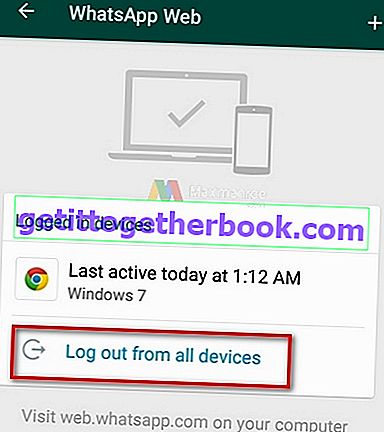 ออกจากระบบ Whatsapp Web
ออกจากระบบ Whatsapp Webอ่านเพิ่มเติม: เทคโนโลยีสารสนเทศ
ดังนั้นคำอธิบายสั้น ๆ ของเว็บ WA และแบบฝึกหัดสั้น ๆ เกี่ยวกับวิธีการใช้งาน หวังว่าบทความนี้มีประโยชน์และขยายขอบเขตอันไกลโพ้นของคุณ



